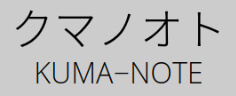作業中は超トラブりました。
先日、当ブログは無事「常時SSL化」を果たしました。
いつかやる作業ではあったので、このタイミングで思い切って取り組んだので移行できたのですが、実は結構なトラブルに見舞われました。
思い返すと、いまでもゾッとするくらいのトラブルでしたので、なんとか乗り切ったいまはほんとうにホッとしています。
ここでは一体なにが起きたのか!?という話と、その対策についてまとめておきます。
そもそも「常時SSL化」する意味
「常時SSL化」とは、ブログ内の記事・コンテンツや当ブログへのアクセスなどをすべて「常に暗号化すること」です。
これをやることによって、読んで頂く方への安心感を提供することができます。
すべてを暗号化するので「なりすまし」や「パケット盗聴」などのリスクを回避できます。
検索エンジンの大手・Googleでは、検索したときにそのサイトが安全なのかどうかを表示するよう提案をしているそうなので、もしそれが実現したら「常時SSL化しているサイトは安全」「そうでないサイトは危険」という表示がされるかもしれませんね。
とにかく、やっておいて損のない(と思われる)作業だったということと、早めに移行しておけばサイトの評価を高められるのではないか?という考えから、ぼくは作業する決断をしました。
ぼくが焦ったトラブルと、その解決方法。
トップページ以外にアクセスできないトラブル発生!
ぼくが今回の作業中に発生したトラブルとは、「 トップページ以外アクセスできなくなった 」現象です。
手順を追って「https」というアドレスに移行できたまでは良かったのですが、そのトップページ以外には一切アクセスできなくなりました。

どのページに行こうとしても「404エラー」が表示されるばかりで、このときばかりは相当焦りました。
ご自分のサイト・ブログがいくらやっても正しく表示されないという事態を想像してみてください…とんでもなく恐ろしいですよね。
なかなか原因が見つからず、かれこれ1時間くらい格闘したでしょうか。その介あって、ようやくその解決方法らしきものを見つけました。
解決方法
解決方法は思いのほかかんたんなものでした。
ずばり「 WordPress管理画面にログインし直す 」です。
「常時SSL化」作業を進める過程で、内部ファイルに直接書き込む作業が発生します。管理画面上から処理することができたので、そのまま書き込んで進んでいたのですが、どうもこれがよくなかったようです。
ダメ元でログアウト→ログインし直したところ、無事トップページ以外も表示されるようになりました。
こんなことってあるんですね…よくわかっていないぼくはまだまだですな。
WordPressの内部ファイルをイジる際は要注意!
そもそも内部ファイルをイジるのって、結構なリスクを伴います。
それをかんたんにできるからといって、そのまま手を付けてしまったら、万が一もとに戻せなくなったときにどうにもできなくなってしまいます。
WordPressをイジるときは口すっぱく言われますが、なにはともあれ必ずバックアップを取っておくべきです。それから順を追って落ち着いて処理していって、どこでつまずいたのかわかるようにしておくべきですね。
今回、バックアップはちゃんと取っていましたし、順を追って処理していったので手順違いでないことはわかっていましたので、その点については安心していたつもりだったんですけどね…。
内部ファイルをイジったことについて、もっと深く考えておくべきでした。
これから「常時SSL化」作業をされる方もいらっしゃると思いますが、その際はぜひ用心深く注意しながら進めてみてください!